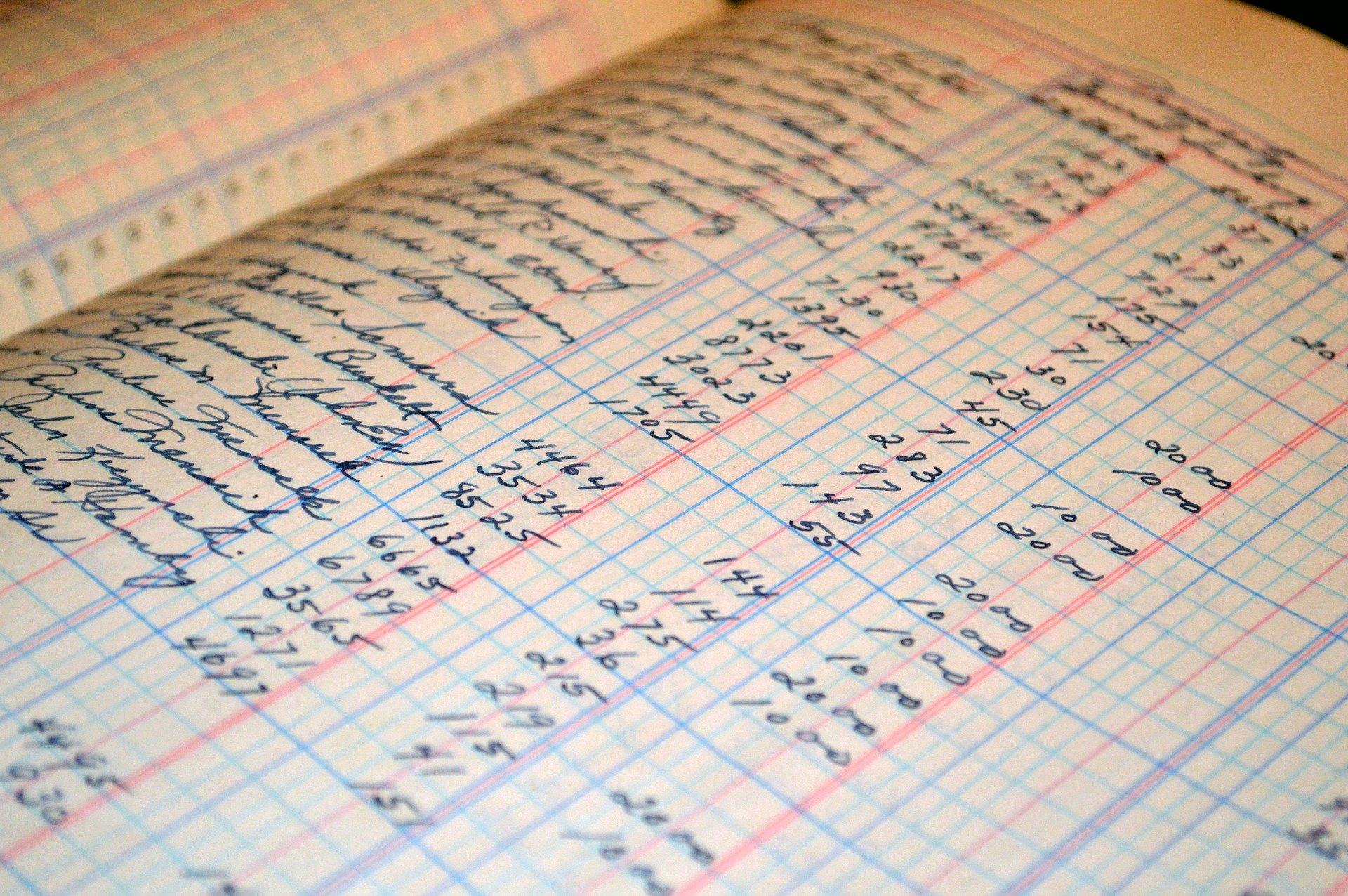Vous savez réaliser une somme sur Excel. Cependant, lorsque vous souhaitez filtrer une partie de vos données, la fonction somme « classique » ne s’adapte pas à votre filtre. Il vous faut donc utiliser la fonction Sous.Total.
Nota : Pensez à toujours mettre les totaux « au dessus des données » et non « tout à la fin ».
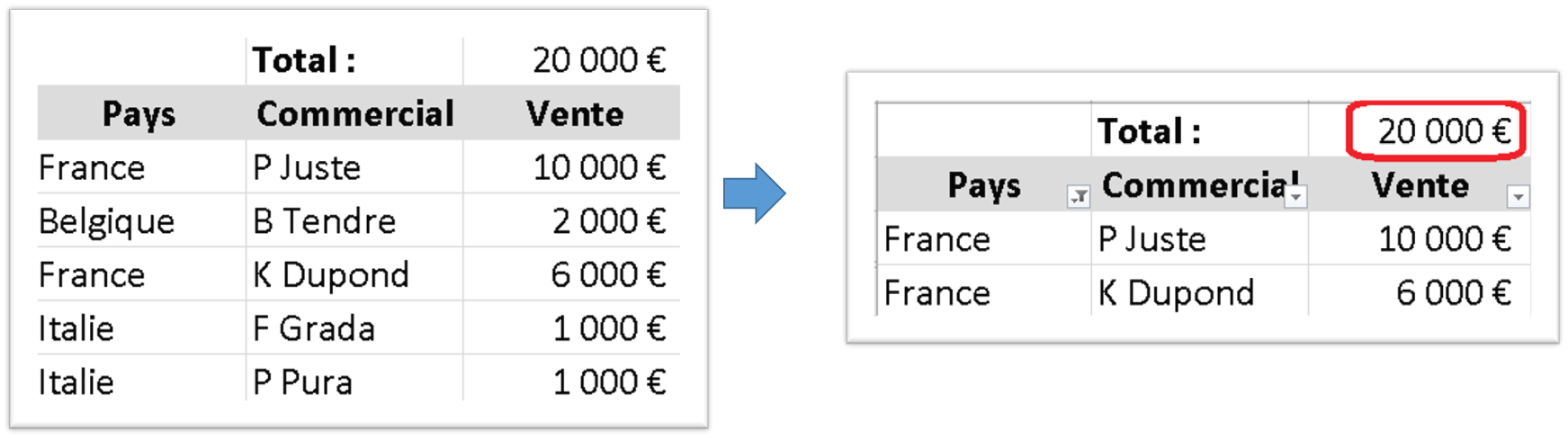
La fonction SOUS.TOTAL renvoie un sous-total dans une liste ou une base de données.
Elle contient les arguments : SOUS.TOTAL(no_fonction,réf1,[réf2],...)
no_fonction : Obligatoire. 1 à 11 ou 101 à 111 spécifie le type de sous-total
réf1 : Obligatoire. Première référence ou plage nommée dont vous souhaitez calculer le sous-total.
réf2;... : Facultatifs. Plages ou références nommées 2 à 254 dont vous souhaitez calculer le sous-total.
Détail de l’argument no_fonction :
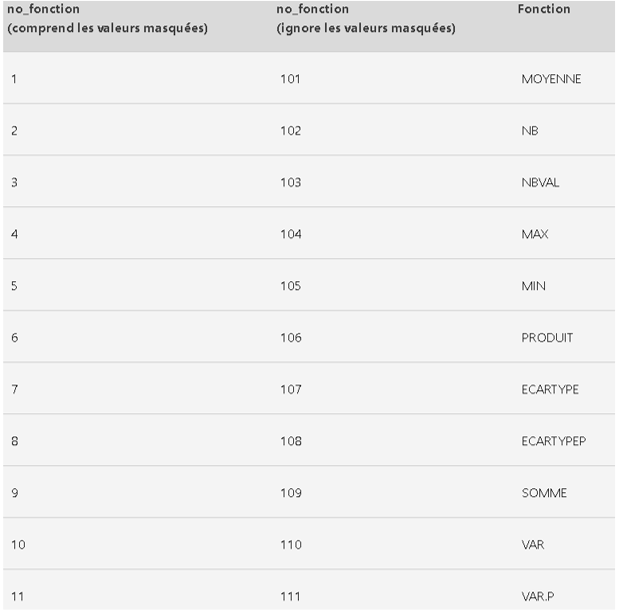
Soit un tableau avec les 2 fonctions : SOMME et SOUS.TOTAL avec l’argument n° 9 :
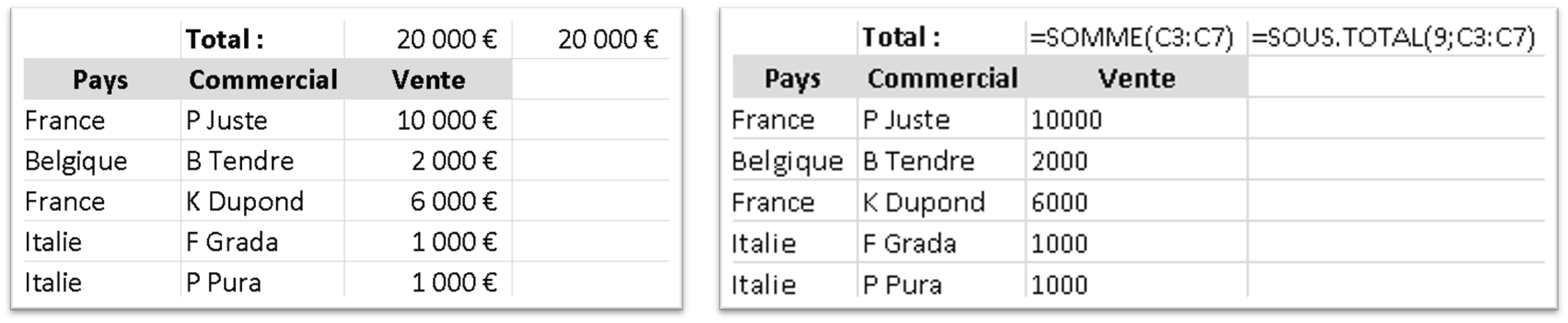
SOMME et SOUS.TOTAL = 20 000 € : OK
Si on filtre sur le pays = France : SOMME = 20 000 € et SOUS.TOTAL = 16 000 € : OK
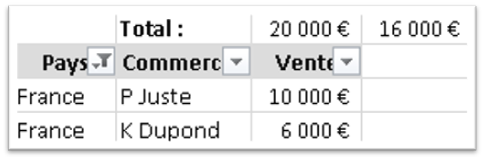
Soit un tableau avec les 3 fonctions :
SOMME ; SOUS.TOTAL avec l’argument n° 9 et SOUS.TOTAL avec l’argument n° 109

SOMME et SOUS.TOTAL n° 9 et n° 109 = 20 000 € : OK
Si on masque la ligne pays = Belgique :
SOMME = 20 000 €
SOUS.TOTAL n° 9 = 20 000 €
SOUS.TOTAL n° 109 = 18 000 €
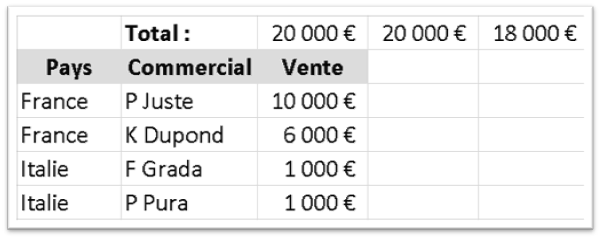
La fonction SOUS.TOTAL est conçue pour les colonnes de données, ou plages verticales.
Elle n’est pas conçue pour les lignes de données, ou plages horizontales.
Soit un tableau avec les 2 fonctions : SOMME et SOUS.TOTAL n° 109

SOMME et SOUS.TOTAL n° 109 = 20 000 € : OK
Si on masque la colonne pays = Belgique :
SOMME = 20 000 €
SOUS.TOTAL n° 109 = 20 000 €
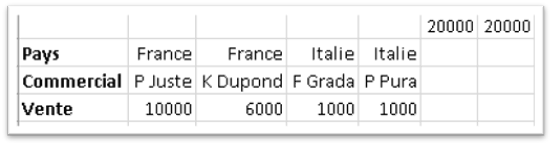
MOTS CLÉS : #FonctionExcel #Somme #FormuleExcel #ApprendreExcel #AstucesExcel #CoursExcel #Debutant #Formule #Formules
TAGS : Formation, Excel, Fonction sous total, formation excel avancé en ligne gratuit, formation excel avancé en ligne, formation excel expert, formation excel youtube, formation excel de base, formation excel en ligne gratuite, Filtre de données, sous_totaux, sous total excel, fonction sous total excel, formule sous total excel, sous totaux, tableau de bord
Publié sur Linkedin